한창 작업을 하다가 문득 제가 집에서 돌리고 있는 컴퓨터에 얼마나 자주 접속을 하고 있는지 궁금해졌습니다.
혼자 사용하는 서버인데도 종종 너무 느려지는것도 이상하고 해서 별 생각 없이 처음으로 로그를 한번 확인 해 보았습니다.
bashcat /var/log/auth.log
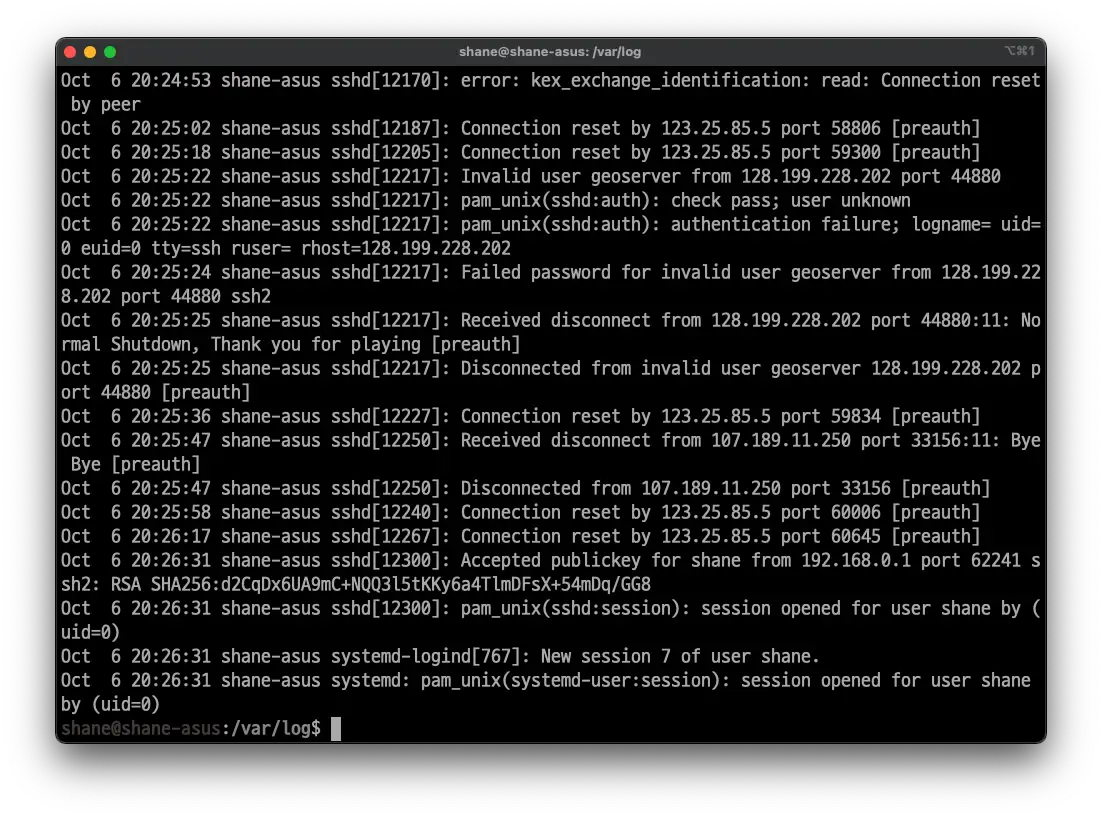
세상에나 무수히 많은 Connection 시도와 Failed password 가 수북하게 쌓여 있습니다.
루마니아 부터 시작해서 온갖 국가의 아이피로부터 시도가 되었고 아이디도 뭐 David, ftpuser, user, uknown 등등 다 넣어봤더라고요. port 번호가 다 이상한게 써있어서 저희집 공유기 port forwarding을 다 확인 해 보았는데 저런 포트는 모두 잘 닫혀 있었습니다.
그래서 다시 알아보니 잘 저기에 표시된 port 번호는 제 컴퓨터의 포트가 아닌 접속을 시도하는 원격 컴퓨터들의 port 번호라고 합니다. 그러면 어쨌든 22번 포트를 이용해 ssh 접속을 시도한게 맞는 것 같습니다.
BASH HISTORY 확인
쉘 변수중 $HISTSIZE 가 리눅스에서 사용했던 명령어들의 히스토리를 몇개까지 쌓아 보관할지를 정하는데요
bashecho $HISTSIZE
를 입력하면 그 값을 볼 수 있습니다.
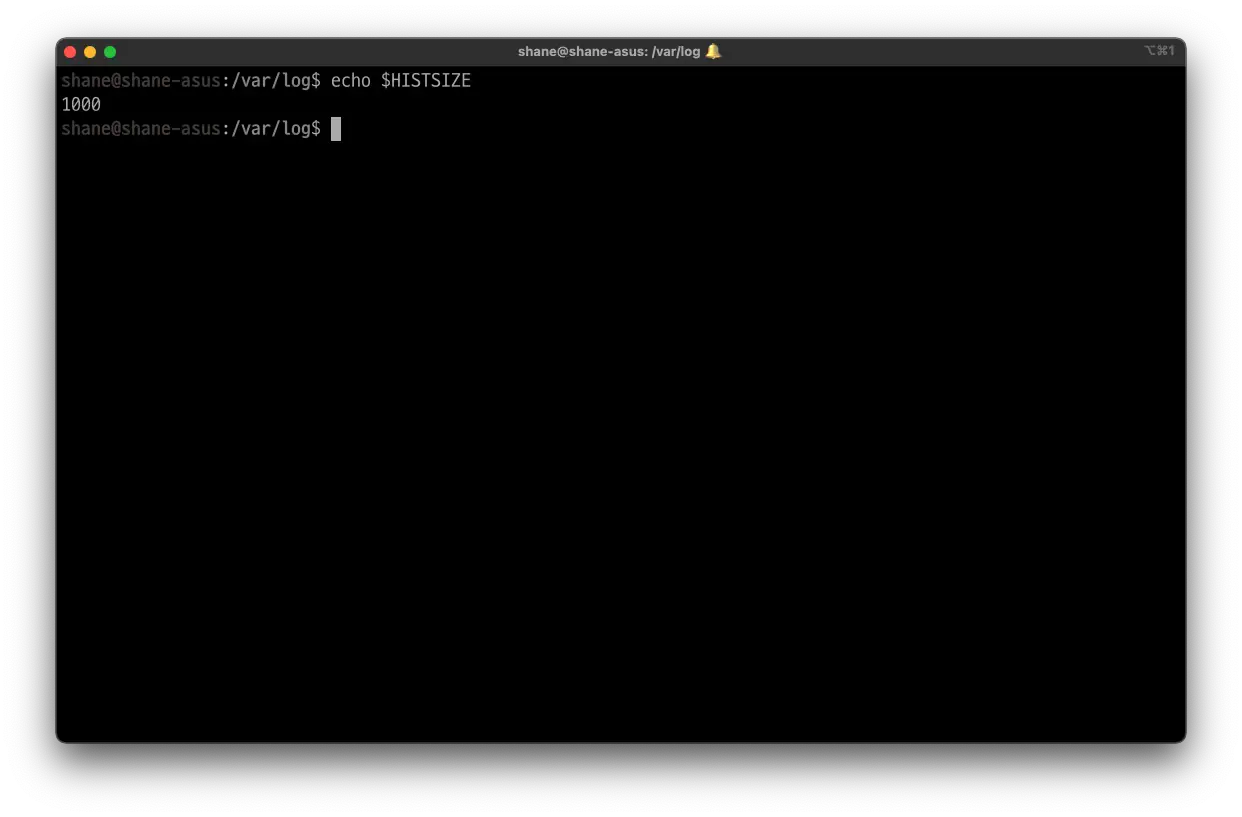
저는 최대 1000개 까지 저장하고 있습니다.
이제 히스토리들을 한번 확인 해 볼 건데요.
bashhistory 500
이렇게 치면 500개까지의 최근 내역을 볼 수 있습니다.
제가 우분투를 설치한 지 얼마 안된 컴퓨터다 보니 천개가 채 안되더라고요. 그래서 쭉 다 로그를 확인 해 보니 다행히도 bash가 털린 기록은 없었습니다.
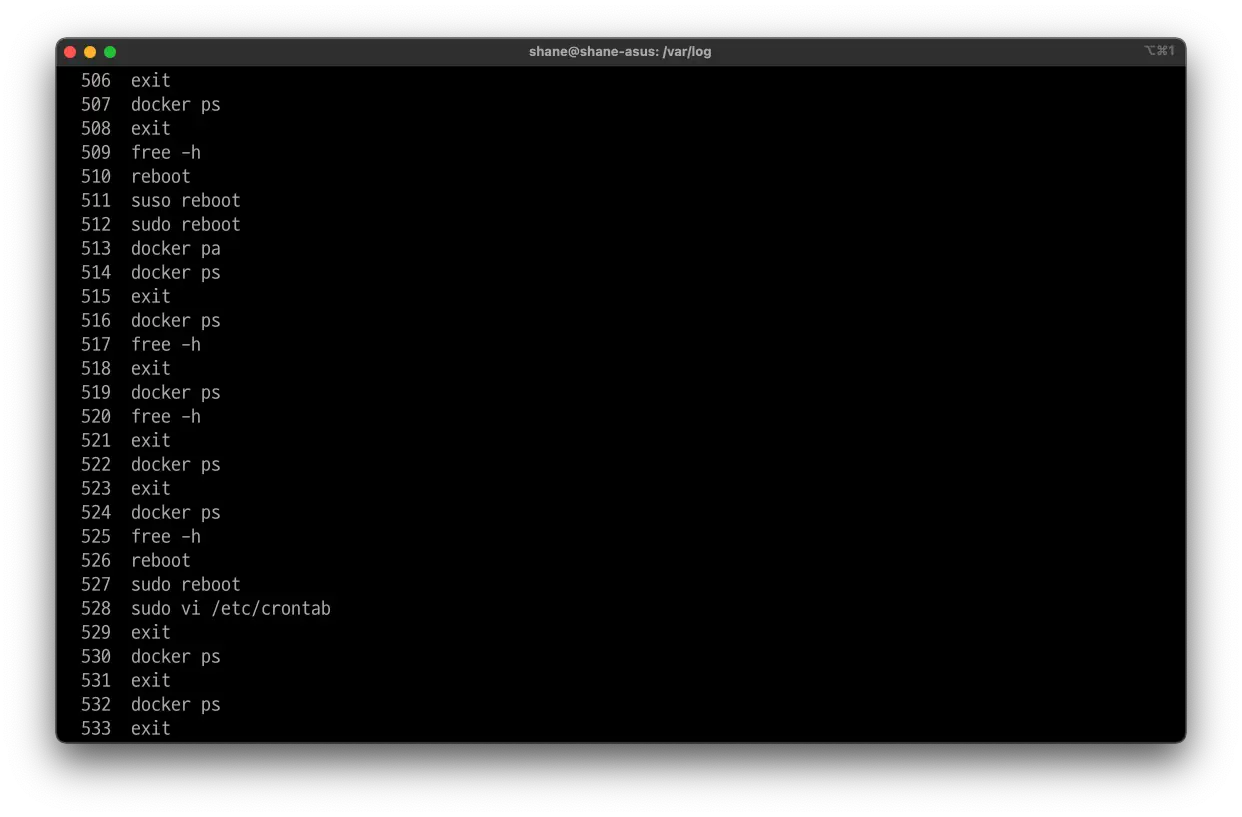
SSH 비밀번호로 접속 하기 못하게 막기
아직 털린 기록이 없기는 하지만 저런 무작위 대입 공격이 썩 달갑지는 않습니다. 쉽게 뚫리지는 않는다고 해도 누군가 악의적으로 공격을 한다면 언젠가는 뚫리게 되어있습니다. 조금이라도 보안을 높이기 위해 비밀번호 입력을 통한 접속을 아에 차단 시켜 보겠습니다.
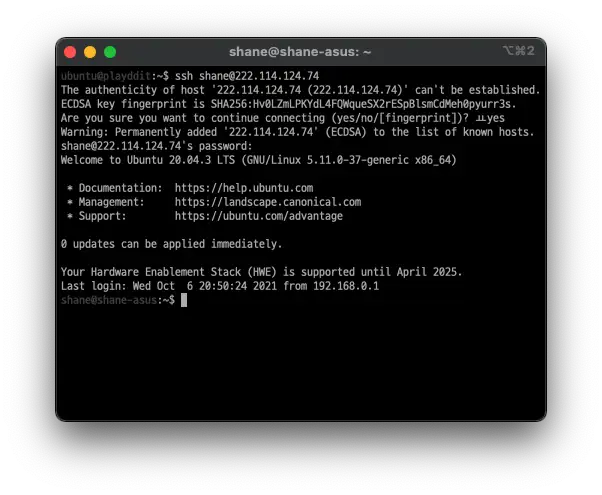
일단 테스트를 위해 ssh 키를 등록 하지 않은, 비밀번호로 접속 할 컴퓨터가 필요 했습니다. 그래서 오라클 클라우드에 띄워 놓은 무료 인스턴스 중 하나로 접속 한 다음에 그 컴퓨터를 이용해 접속 했습니다.
ssh 에 대한 설정은 아래의 파일에서 합니다. 관리자 권한으로만 편집이 됩니다.
bash
sudo vi /etc/ssh/sshd_config
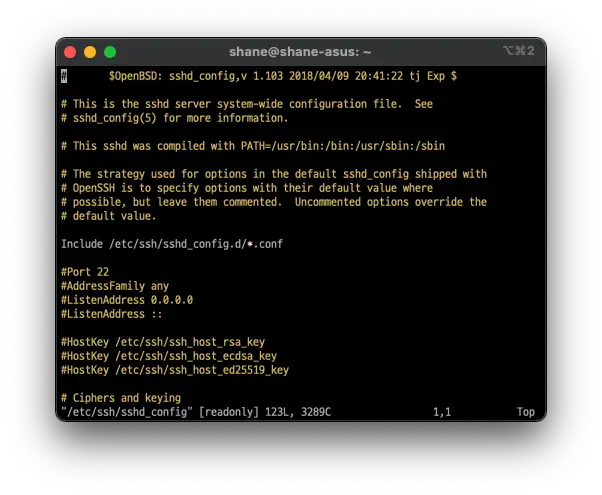
#으로 시작하는 주석을 제외 하고 다른 번호를 쓰면 ssh에 사용하는 Port 번호도 변경 할 수 있습니다. 왠만하면 바꾸는게 좋겠죠.
Password 로 검색을 해봅니다.
bash
/Password
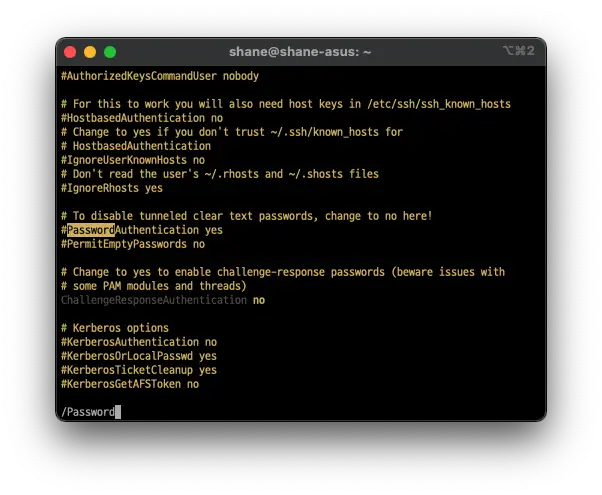
바로 해당하는 옵션을 찾을 수 있네요.
PasswordAuthentication 을 no 로 변경하면 패스워드 접근을 차단합니다.
그외에는
PubkeyAuthentication
로그인시 공개키 방식에 대한 허용 여부 설정
PermitRootLogin
ssh를 이용한 root 계정 로그인 허용 여부
MaxAuthTries
최대 접속 시도 횟수
등을 설정 할 수 있습니다.
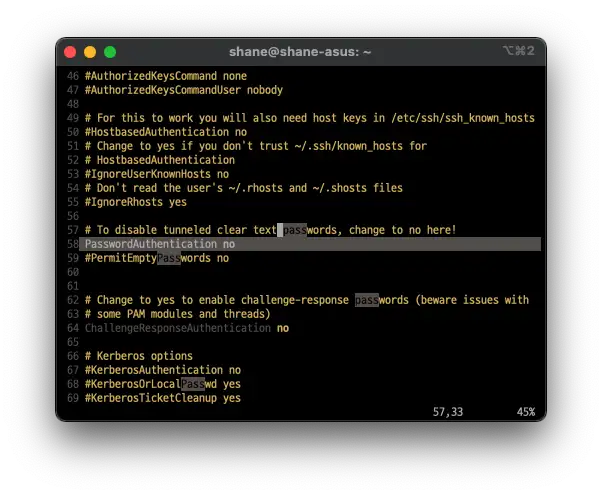
PasswordAuthentication 을 no 로 변경했으니 한번 시도 해 보겠습니다.
그 전에 일단 sshd 데몬을 재시작 한번 해줘야 합니다.
bash
systemctl restart sshd
접속 시도
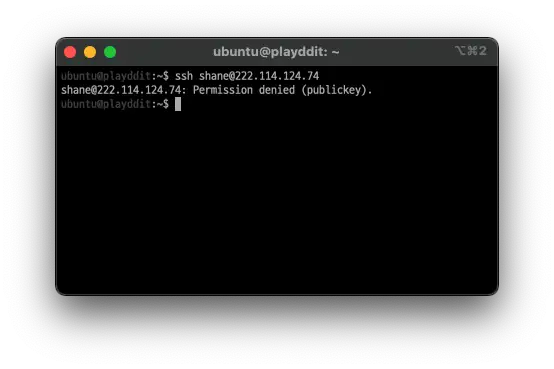
네. 이제 비밀번호를 입력한 접속을 아주 단호하게 거부합니다.
하지만 평소처럼 SSH로 접속을 한다면?
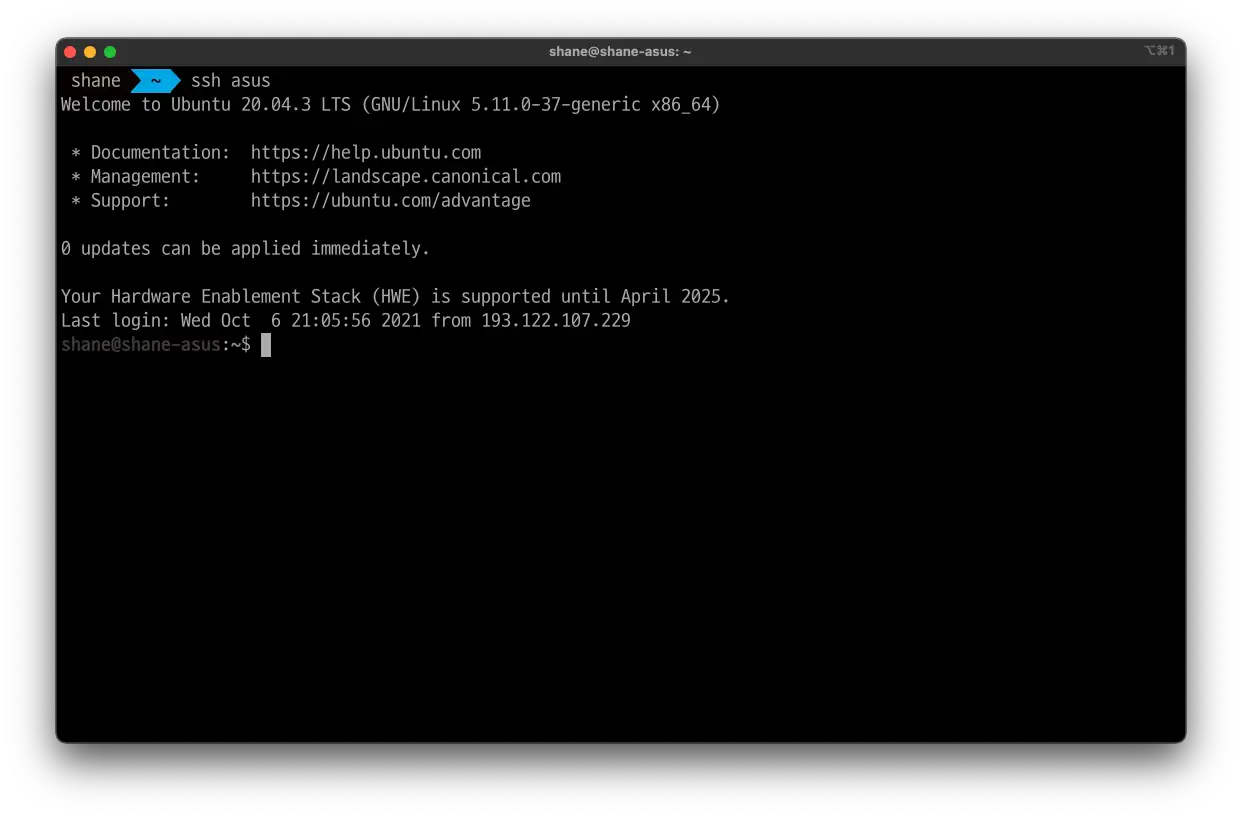
접속이 아주 잘 됩니다.
우연한 기회에 좋은 경험을 통해 보안을 한층 쌓아올린 듯 하여 기분이 좋습니다.
운영중인 서버가 있다면 한번씩 확인 해 보세요.
'IT ⁄ Computer > Linux' 카테고리의 다른 글
| Linux) 특정 port 사용중인 프로세스 찾아 죽이기 (0) | 2021.10.14 |
|---|---|
| Ubuntu) 터치패드 및 트랙패드 활용하기 Fusuma (1) | 2021.10.09 |
| Linux) docker 컨테이너 자동 실행 설정 및 스케줄 등록 (0) | 2021.10.03 |
| 우분투에서 아이폰 / 아이패드 미러링 하기 (0) | 2021.10.01 |
| [Ubuntu 20.04 Git GUI 추천] 우분투 Github Desktop 설치 (0) | 2021.10.01 |